Tallentaako LockDown-selain sinut? Kuinka suojata yksityisyyttä
Tänä kasvavana verkko-oppimisen aikakaudella LockDown-selain on tullut suosituksi, koska sen avulla voit mukauttaa asetuksia estämään näytön tarkastusten huolimattomuuden. Vaikka LockDown-selain voi tarkkailla verkossa kokeita suorittavan opiskelijan toimintaa, tallentaako se sinut? No kyllä. Selain ei kuitenkaan aloita tallennusta automaattisesti, kun aloitat sen käytön. Ja tiedät myös, kun LockDown-selain tallentaa sinut. Miten? Jatka lukemista saadaksesi parempia tietoja "Tallentaako LockDown-selain näyttösi?" ja lisätietoa siitä.
Opasluettelo
Mikä on lukitusselain ja miten se toimii Mistä voit tietää, tallentaako Lockdown-selain sinut Vinkkejä yksityisyytesi suojaamiseen, kun Lockdown-selain tallentaa Usein kysytyt kysymykset Lockdown-selaimen tallentamisestaMikä on lukitusselain ja miten se toimii
Ennen kuin aloitat ensisijaisen asian, "Tallentaako LockDown sinut?", ymmärtäkää ensin, miten ohjelmisto toimii. Kuten alussa mainittiin, LockDown-selain auttaa estämään opiskelijoiden digitaalisen kokeen väärinkäytökset. Ohjelmiston on kehittänyt Respondus, Inc., ja sen avulla voit hallita ja valvoa opiskelijoiden näytön toimintaa verkkokokeiden aikana.
Kun opiskelijat liittyvät tähän suojattuun ympäristöön, voit näyttää kokeen koko näytöllä, ja se voidaan minimoida vain, jos haluat suorittaa tietokilpailun loppuun. Lisäksi he eivät voi käyttää kokeessa muita näppäimiä kuin tekstille soveltuvia sanoja ja aakkosia. Se on kuin LockDown-selain tallentaa tekemäsi. Myöskään muiden sovellusten, selainten tai muiden työkalujen avaaminen tietokoneellasi ei ole mahdollista, samoin kuin kopiointi, liittäminen, näytön jakaminen ja muut toiminnot.
Tämän lisäksi on paljon enemmän tutkittavaa LockDown-selaimella; alla on merkitty sen tärkeimmät ominaisuudet.
◆ Lukitse kaikki selaimet paitsi selain tutkimuksella.
◆ Ei anna sinun käyttää mitään viestintäalustoja, kuten WhatsAppia, Instagramia, Messengeriä jne.
◆ Voit poistua tutkimusnäytöstä vain, jos haluat lopettaa testin.
◆ Estä kaikki pikanäppäinyhdistelmiin yhdistetyt näppäimet, kuten Ctrl + C, Ctrl + V, Alt + Tab jne.
◆ Poista kaikki toiminnot, kuten Eteenpäin, Takaisin, Päivitä ja muut.
Erilaisten suojaustoimenpiteiden ansiosta et voi antaa estettyä pääsyä millekään työpöydälle ja koneelle, jossa opiskelijat voivat käyttää rajoitettuja resursseja. Nyt kun sinulla on laaja käsitys LockDown-selaimesta, päästään lähelle kysymystä: "Tallentaako LockDown sinut?"
Mistä voit tietää, tallentaako Lockdown-selain sinut
Kun tiedät vastauksen kysymykseen "Tallentaako LockDown sinut?", mistä voit tietää, tallentaako se sinua? LockDown-selain voi tallentaa sinut vain silloin, kun suoritat video- ja äänivalvontaa vaativia kokeita, mikä on tarkastajan näppärä strategia, kun se tarkkailee näyttöäsi ja mitä teet kokeen aikana. Onneksi on tapoja tietää, tallentaako Lockdown-selain sinut; muista ottaa huomioon kolme alla käsiteltyä tapaa.
Tapa 1. Web-kameran esitarkastus
Ennen tutkimusta sinulla on web-kameran esitarkastus, jossa kerrotaan kameran laadusta ja muista vahvistusprosessin asetuksista. Ja se vihjaa, että sinut kirjataan kokeen aikana. Jos et kuitenkaan tutustu tähän menettelyyn ja suorita kokeen heti, voit olla varma, että LockDown-selain ei tallenna sinua.
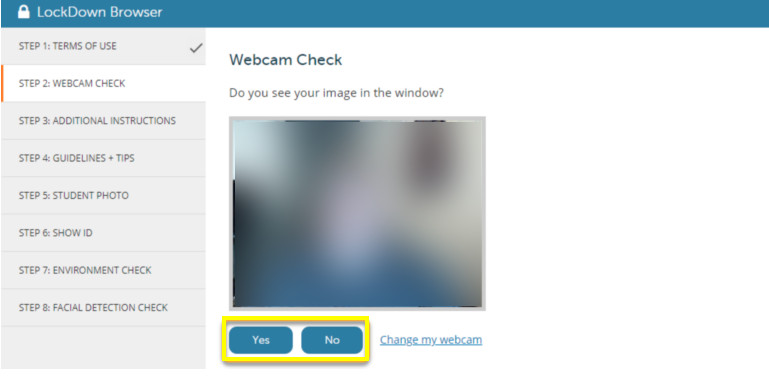
Tapa 2. Tallennuskuvake
Tietenkin, kun aloitat näytön tallentamisen, näet punaisen pisteen tai joitain kuvakkeita, jotka osoittavat, että tallennus on alkanut. LockDown-selaimessa tallennus alkaa, kun tutkija jakaa latauslinkin. Kun napsautat sitä ja tarkistat verkkokamerasi asetukset, tallennuskuvake näkyy näytön oikeassa yläkulmassa.
Tapa 3. Kysy tarkastajalta
Lopuksi voit kysyä ohjaajalta suoraan ennen tenttiä, tallentaako sinut LockDown-selain. Koska kysymisestä ei ole haittaa, voit oppia tarvitsemasi olennaiset tiedot ennen koetta, kuten verkkokameran asetukset, taustasi ja muut.
Vinkkejä yksityisyytesi suojaamiseen, kun Lockdown-selain tallentaa
Vaikka on erittäin tärkeää tietää vastaus kysymykseen "Tallentaako LockDown sinut?", yksityisyytesi suojaaminen, kun tiedät, että sinua tallennetaan, on myös elintärkeää. Siellä on vinkkejä LockDown-selaimen tehokkaaseen käyttöön.
1. Käytä virtuaalikonetta kokeen suorittamiseen. Tämä virtuaalikone luo simuloidun ympäristön, joka on erotettu isäntäkoneesta. Sen avulla LockDown-selain ei pääse käsiksi tietokoneesi henkilökohtaisiin tietoihin.
2. Käytä virtuaalista yksityisverkkoa tai VPN:ää. VPN:n avulla voit salata yhteytesi ja estää hakkereita tai muita henkilöitä pääsemästä tietoihisi.
3. Tyhjennä selaushistoria. Selaushistorian poistaminen ennen tutkimukseen ryhtymistä estää LockDown-selainta katselemasta aiempaa toimintaasi ja muita verkkosivustoja.
Bonusvinkkejä koeprosessin kirjaamiseen itse
Koska tiedät jo vastauksen kysymykseen "Tallentaako LockDown?", oletetaan, että haluat tallentaa tutkimuksen itse tulevia tarkastuksia varten; voi olla epäkohteliasta pyytää kokeen vastaanottajaa jakamaan tallennetun koeprosessin. Tässä skenaariossa voit hyödyntää voimakasta näytön tallennin ilman aikarajoitusta, Kuten AnyRec Screen Recorder. Laadukkaiden tallenteiden, mukautettavien video- ja ääniasetusten, alueen valinnan ja muiden erinomaisten ominaisuuksien ansiosta voit tallentaa testin näytön, äänen ja verkkokameran avulla.

Kaikki voivat tallentaa LockDown-kokeen äänen ja verkkokameran avulla.
Lisää esikatseluikkunaan trimmeri leikataksesi ylimääräisiä hyödyttömiä osia.
Lisää piirustuksia, tekstejä, viivoja, nuolia ja muita muistiinpanoja oppimista varten.
Aseta pikanäppäimet ovat valmiita helppoon käynnistämiseen, tauottamiseen, jatkamiseen jne.
100% suojattu
100% suojattu
Usein kysytyt kysymykset Lockdown-selaimen tallentamisesta
-
Vaatiiko LockDown-selain verkkokameran?
Ei. Saatat kuitenkin joutua käyttämään verkkokameraa, kun tutkija vaatii sinua avaamaan kameran ja mikrofonin online-tutkimuksen aikana. Tietokoneessasi tulee olla toimiva web-kamera, mikrofoni ja vahva yhteys.
-
Tallentaako LockDown-selain sinut?
Se riippuu. Selain itse ei tallenna näyttötutkimuksia, paitsi niissä tapauksissa, joissa kokeeseen kuuluu verkkokamera ja mikrofoni. Tässä tapauksessa huomaat tallennuskuvakkeen näytölläsi. Lyhyesti sanottuna LockDown-selain ilmoittaa sinulle ennen sen tekemistä tallennuskuvakkeella.
-
Voinko käyttää matkapuhelintani, kun käytän LockDown-selainta tietokoneellani?
Joo. Selain ei pysty tunnistamaan muita laitteita, kuten puhelintasi. Monet opiskelijat käyttävät mobiililaitteitaan muiden tietojen etsimiseen, kun LockDown-selain tarkkailee heidän tietokoneitaan.
-
Tallentaako LockDown-selain näytön iPhonessa?
Joo. Sama koskee tietokoneita; LockDown-selain voi tallentaa näytön tarkasti, kun teet online-kokeen, joka vaatii videota ja ääntä.
-
Näkeekö LockDown-selain sinut?
Ei. Kuten sanottu, kun suoritat kokeen selaimella, sinulla ei tarvitse olla verkkokameraa ja mikrofonia. Lisäksi selain ei voi kuulla tai nähdä sinua. Ainoa asia, jota voidaan seurata, on toimintaasi näytöllä.
Johtopäätös
Mitä tulee vastaukseen kysymykseen "Tallentaako LockDown-selain sinut?", se riippuu todellakin opettajasta. Olipa opettaja niin huolissaan kokeesta, hän voi vaatia sinua avaamaan verkkokameran ja mikrofonin verkkokokeiden aikana. Kuten he, voit myös tallentaa koeprosessin tällä web-kameranauhuri AnyRec Screen Recorder! Voit tehdä sen myöhempää tarvetta varten, tarkistaaksesi vastauksesi kokeen jälkeen tai muihin tarkoituksiin. Tämän näytön tallennustyökalun avulla sinun ei tarvitse huolehtia laadusta ja tallennettavan sisällön rajoituksista. Lataa se nyt ilmaiseksi!
100% suojattu
100% suojattu
